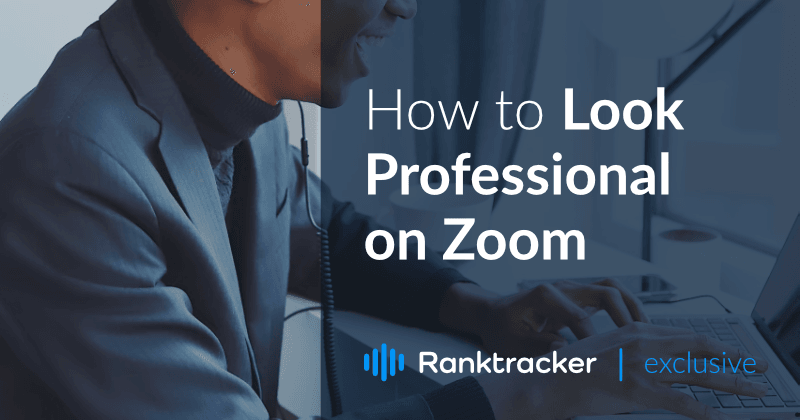
Intro
Lorsque vous essayez d'avoir l'air professionnel, votre webcam ne vous rend pas service. Bien que cela puisse sembler une tâche impossible, il y a quelques choses simples que vous pouvez faire pour améliorer de manière significative la qualité de votre vidéo dans un appel Zoom.
Voici quelques conseils pour tirer le meilleur parti de votre vidéo par webcam.
Correction de l'éclairage
L'éclairage est le problème numéro un auquel la plupart des gens sont confrontés lors des appels vidéo. Si vous pouvez améliorer votre éclairage, vous améliorerez instantanément la qualité de votre vidéo et vous aurez l'air beaucoup mieux.
![]()
Vous voulez que l'éclairage de votre salle de réunion soit :
- Doux
- Indirect
- Naturellement coloré
- Cohérent
- Uniforme
Même si la liste semble longue, la bonne nouvelle est qu'il existe de nombreuses façons d'améliorer l'éclairage de votre salle de réunion sans dépenser une fortune.
Pour les réunions Zoom et les appels vidéo en ligne, les options les moins chères sont les suivantes :
1. La lumière naturelle
Votre réunion a-t-elle lieu pendant la journée ? Avez-vous une fenêtre dans votre bureau ?
Installez votre bureau de façon à ce que la fenêtre soit directement en face de vous. Placez un rideau transparent, un drap fin ou tout autre matériau semi-transparent sur la fenêtre pour diffuser la lumière et la rendre plus douce.
La plateforme tout-en-un pour un référencement efficace
Derrière chaque entreprise prospère se cache une solide campagne de référencement. Mais avec d'innombrables outils et techniques d'optimisation parmi lesquels choisir, il peut être difficile de savoir par où commencer. Eh bien, n'ayez crainte, car j'ai ce qu'il vous faut pour vous aider. Voici la plateforme tout-en-un Ranktracker pour un référencement efficace.
Nous avons enfin ouvert l'inscription à Ranktracker de manière totalement gratuite !
Créer un compte gratuitOu connectez-vous en utilisant vos informations d'identification
Ces petites mesures peuvent suffire à vous faire paraître beaucoup mieux lors de votre appel vidéo sans éclairage supplémentaire.
2. Lumière circulaire
L'un des moyens les plus simples d'améliorer votre éclairage lorsque la lumière naturelle n'est pas possible est d'acheter une lampe circulaire.
Ces lampes diffusent une lumière douce, de couleur naturelle, à partir d'un anneau de petites LED. En raison de la forme circulaire, la lumière est indirecte et plus délicate qu'elle ne le serait si elle était dirigée vers vous à partir d'une source unique. Elles réduisent également les ombres sur votre visage.
Les lampes annulaires simples coûtent entre 15 et 50 dollars, ce qui en fait une option abordable pour un usage domestique.
3. Lampes à pince + diffusion
Les lampes à pince font partie des sources de lumière les moins chères que vous pouvez acheter. Vous pouvez les trouver en ligne ou dans de nombreux grands magasins pour environ 10-25 $ chacune. Si possible, achetez-en 3 ou plus, mais même avec 1 ou 2 lampes, vous pouvez créer un espace bien éclairé.
Le principal problème avec les lampes à pince ou toute autre source de lumière directe et forte est que vous devez diffuser la lumière. Vous pouvez facilement le faire à la maison avec des articles ménagers courants.
Diffuser la lumière signifie que vous dispersez la lumière provenant d'une source directe. L'idée est de briser la lumière pour qu'elle soit beaucoup plus douce et moins directe au moment où elle vous éclaire. Une lumière dure et directe a tendance à créer des ombres sur votre visage et à souligner les défauts de votre peau.
Placez un objet semi-transparent à quelques centimètres de la lumière pour diffuser la lumière chez vous. Faites attention au type d'ampoules que vous utilisez et à la quantité de chaleur qu'elles produisent. Si les ampoules deviennent trop chaudes, vous devez placer votre diffuseur maison un peu plus loin pour éviter tout risque d'incendie.
La plateforme tout-en-un pour un référencement efficace
Derrière chaque entreprise prospère se cache une solide campagne de référencement. Mais avec d'innombrables outils et techniques d'optimisation parmi lesquels choisir, il peut être difficile de savoir par où commencer. Eh bien, n'ayez crainte, car j'ai ce qu'il vous faut pour vous aider. Voici la plateforme tout-en-un Ranktracker pour un référencement efficace.
Nous avons enfin ouvert l'inscription à Ranktracker de manière totalement gratuite !
Créer un compte gratuitOu connectez-vous en utilisant vos informations d'identification
Les matériaux couramment utilisés pour la diffusion sont les draps de lit blancs et fins, les rideaux de douche givrés, les taies d'oreiller, les t-shirts blancs ou le papier. Le papier ciré (alias papier parchemin) ou quelques couches de papier de soie sont idéaux, mais même le papier pour imprimante peut faire l'affaire.
> Quelle que soit la source de lumière utilisée, veillez à ce qu'elle soit placée en face de vous et au niveau de votre tête, afin d'éviter de projeter des ombres sur votre visage. > Grâce à ces stratégies simples, vous pouvez immédiatement améliorer la qualité de vos vidéos.
Choisir sa garde-robe
Ce que vous portez peut avoir un impact sur la qualité de votre image. Choisir ses vêtements avec soin et se préparer pour le travail comme si vous alliez au bureau est une partie essentielle de l'auto-gestion du travail à domicile. Heureusement, vous n'avez à vous soucier que de ce qui est visible à partir de la taille pour la plupart des appels Zoom. Cela signifie généralement :
- Chemise
- Manteau/veste
- Haut de robe
- Bijoux de visage
- Colliers
- Boucles d'oreilles
- Chapeau
- Accessoires pour cheveux
La règle d'or pour les appels vidéo est que le moins est le mieux. Optez donc pour des tenues simples, avec une seule couleur vive et peu d'accessoires.
![]()
Voici quelques éléments à prendre en compte lorsque vous choisissez votre tenue pour une réunion importante de Zoom :
Évitez les couleurs proches de votre teint de peau
Si vos vêtements sont trop proches de la couleur de votre peau, la caméra risque de ne pas pouvoir créer une différenciation suffisante entre votre visage et vos vêtements. Par conséquent, vous risquez de paraître délavé ou de vous confondre avec vos vêtements.
Si votre haut crée des problèmes de coloration avec l'appareil photo, mettez une veste d'une couleur contrastante pour annuler ce problème.
Choisissez des couleurs unies ou de grands motifs.
Les couleurs vives sont généralement les plus belles sur les appareils photo, surtout si votre haut est de couleur unie ou comporte un grand motif. Les motifs petits et chargés ne sont pas bien captés par la plupart des caméras, en particulier par les webcams intégrées des ordinateurs.
Évitez les bijoux qui créent des reflets.
Les bijoux larges et brillants constituent une belle pièce d'identité pour une tenue, mais ils ont aussi tendance à réfléchir la lumière vers l'appareil photo. Il peut être difficile de faire la mise au point sur votre vidéo ou votre caméra peut avoir des difficultés à s'adapter automatiquement aux changements de luminosité.
Portez des vêtements qui vous vont bien lorsque vous êtes assis.
Certains vêtements sont plus beaux lorsque vous vous tenez droit. Assurez-vous que votre tenue est toujours élégante lorsque vous êtes assis. Regardez-vous dans votre position assise habituelle et vérifiez qu'il n'y a pas de plis, de tissus froissés ou d'autres éléments indésirables.
Vérifiez votre tenue sur vidéo avant l'appel.
La meilleure façon de savoir comment votre tenue se présentera à la caméra est de vous habiller et de vous asseoir devant votre caméra - ouvrez le zoom ou les alternatives au zoom que vous utilisez et voyez comment se présente votre flux vidéo.
Vous pourrez ainsi apporter des modifications et voir ce qu'elles donnent avant d'arriver à la réunion proprement dite.
> Ne stressez pas trop sur votre garde-robe. En préparant à l'avance une tenue simple et confortable, vous pourrez vous concentrer sur ce qui se passe pendant la réunion sans vous soucier de votre apparence.
Ajustement de l'angle de la caméra
Outre l'éclairage, l'angle de la caméra est l'un des facteurs qui peuvent faire ou défaire la qualité de votre vidéo. Peu importe la qualité de votre image, un mauvais angle de caméra peut tout gâcher.
Voici quelques conseils simples pour maîtriser le placement de la webcam.
1. Placez votre caméra au niveau des yeux ou juste au-dessus
L'emplacement de votre caméra détermine ce que les personnes à l'autre bout du fil verront. Si elle est plus basse que votre visage, ils regarderont votre nez et obtiendront un angle très peu flatteur.
Si elle est trop haute, elle ne sera pas naturelle, comme si vous faisiez des efforts pour voir la caméra.
L'emplacement idéal se situe entre le niveau des yeux et la ligne naturelle de vos cheveux. Vous pourrez ainsi regarder confortablement la caméra et offrir à votre public un meilleur angle de vue.
2. Regardez la caméra pendant que vous parlez.
Pendant que vous parlez, la ou les personnes à l'autre bout du fil observent votre écran vidéo. Il est préférable que vous puissiez regarder directement la caméra, afin que l'écran vous montre en train de les regarder.
Vous pouvez également placer votre webcam directement en face de votre écran vidéo si vous disposez d'une webcam dédiée. Vous aurez ainsi l'impression de les regarder lorsque vous regarderez votre écran.
3. Gardez votre caméra suffisamment éloignée.
Idéalement, vous devez vous asseoir suffisamment loin de la caméra pour que votre visage soit centré, que vos épaules soient visibles et qu'il y ait un espace libre au-dessus de votre tête. Cependant, ne vous approchez pas trop de la caméra au point que votre tête occupe tout l'écran vidéo.
> En utilisant ces conseils, vous devriez être en mesure d'améliorer la qualité de votre vidéo pour chaque réunion Zoom.
Setting the Scene
Maintenant que vous avez réglé votre éclairage et votre apparence personnelle, la dernière pièce du puzzle visuel est votre arrière-plan. Vous ne voulez pas que votre confiance soit ébranlée par la nécessité d'expliquer quelque chose d'embarrassant qui se passe derrière vous.
![]()
Installez votre caméra à l'avance et voyez à quoi ressemble votre arrière-plan sur la vidéo. Un arrière-plan idéal présente quelques caractéristiques. Il est :
- Simple - un mur blanc ou une pièce décorée simplement.
- désordonné - évitez tout ce qui peut attirer l'attention ou distraire le spectateur
- Propre - débarrassez-vous de la vaisselle, du linge, etc. avant votre appel.
Assurez-vous qu'il n'y a rien autour de vous qui puisse vous distraire de ce que vous dites. La distraction est l'ennemi de la communication !
Si vous avez des enfants ou des animaux domestiques, essayez d'appeler d'une pièce avec une porte. Verrouillez la porte, si possible, pour réduire les risques d'intrusion. Même si vous ne pouvez pas la verrouiller, assurez-vous de fermer la porte, afin que la pièce soit calme et contrôlée.
La principale chose à retenir au sujet de votre arrière-plan est qu'il ne doit pas être le point central de votre vidéo. Réduisez plutôt les distractions et concentrez-vous sur vous-même.
Modification de l'identification du zoom
Au-delà de la vidéo elle-même, vous pouvez donner une image plus professionnelle (https://3veta.com/blog/business-advice/videoconference-etiquette-9-tips-for-your-next-videoconference/) sur Zoom en modifiant votre identifiant Zoom pour qu'il corresponde à votre nom. La meilleure façon de le faire est de passer par le portail de votre compte Zoom.
Suivez les étapes suivantes pour modifier votre ID Zoom :
- Connectez-vous à Zoom sur votre ordinateur portable ou votre téléphone, là où vous passez habituellement vos appels. Si vous n'avez pas encore de compte, créez-en un. C'est gratuit.
- Après vous être connecté, cliquez sur le bouton "Profil" dans la barre de menu supérieure.
- Recherchez la section intitulée "Mon profil". Ensuite, cliquez sur pour ouvrir une fenêtre pop-up.
- À côté de votre nom Zoom actuel, il devrait y avoir un bouton intitulé "Modifier". Cliquez dessus.
- Tapez votre nom exactement comme vous voulez qu'il apparaisse sur Zoom.
- Cliquez sur "Enregistrer" pour mettre instantanément à jour votre ID Zoom avec le nom que vous avez choisi.
Vous pouvez changer votre Zoom ID à tout moment. Il n'est pas permanent.
Le fait que votre nom soit correctement écrit est plus professionnel qu'un identifiant Zoom, une adresse électronique ou un surnom par défaut.
Ajout d'une photo de profil
Il n'est pas nécessaire d'avoir une photo de profil, mais cela peut être une touche agréable si vous avez des réunions sans votre vidéo ou une couverture lorsque vous avez une connexion Internet défectueuse.
La plateforme tout-en-un pour un référencement efficace
Derrière chaque entreprise prospère se cache une solide campagne de référencement. Mais avec d'innombrables outils et techniques d'optimisation parmi lesquels choisir, il peut être difficile de savoir par où commencer. Eh bien, n'ayez crainte, car j'ai ce qu'il vous faut pour vous aider. Voici la plateforme tout-en-un Ranktracker pour un référencement efficace.
Nous avons enfin ouvert l'inscription à Ranktracker de manière totalement gratuite !
Créer un compte gratuitOu connectez-vous en utilisant vos informations d'identification
L'ajout d'une photo de profil suit un processus similaire à la modification de votre nom d'affichage sur Zoom.
- Connectez-vous à votre compte Zoom.
- Cliquez sur le bouton "Profil" dans le menu supérieur.
- Dans la section de votre profil, il devrait y avoir une zone rectangulaire avec une icône d'appareil photo. Cliquez dessus pour ajouter une photo de profil. Si vous avez déjà une photo, vous pouvez cliquer sur la photo elle-même pour la modifier.
- Lorsque vous cliquez sur l'icône ou l'image, une fenêtre de recherche de fichiers s'ouvre. Recherchez l'image que vous voulez comme photo de profil et double-cliquez dessus, ou cliquez sur l'image et sélectionnez "Ouvrir".
- L'image sera téléchargée, puis vous serez invité à la recadrer.
- Cliquez sur "Enregistrer" lorsque vous avez terminé de recadrer votre photo.
!Ajout d'une photo de profil](/images/image2.png)
Veillez à choisir une photo qui ait l'air professionnelle. Oubliez les photos de vacances et optez pour une belle photo d'identité. Si vous le pouvez, faites-vous photographier par un professionnel ou prenez quelques photos d'aspect professionnel sur fond blanc (vous pouvez le faire chez vous en vous plaçant à côté d'un mur blanc). Lorsque vous avez terminé, vous pouvez utiliser un logiciel de retouche photo, tel que Photoshop, pour donner à votre photo un aspect encore plus professionnel.
Vérification de votre vidéo avant de vous inscrire
Jetez toujours un coup d'œil à votre vidéo avant de rejoindre une réunion Zoom. Il y a deux façons de le faire.
Voici comment vous pouvez vérifier votre vidéo Zoom à tout moment :
- Connectez-vous à Zoom via votre client de bureau ou votre application mobile.
- Cliquez sur votre photo de profil dans le coin pour ouvrir un menu déroulant.
- Cliquez sur "Paramètres".
- Dans le menu des paramètres, cliquez sur l'onglet intitulé "Vidéo" avec une icône de caméra vidéo.
- Vous devriez voir un aperçu de votre vidéo à l'écran avec votre caméra par défaut. À partir de là, vous pouvez choisir une autre caméra ou faire pivoter votre vidéo selon vos besoins. Utilisez cet aperçu de la vidéo pour ajuster votre éclairage, votre garde-robe et votre arrière-plan, si nécessaire.
Voici comment vérifier votre vidéo Zoom avant de participer à une réunion :
- Connectez-vous à Zoom sur votre ordinateur de bureau ou votre mobile.
- Cliquez sur votre photo de profil et cliquez sur le bouton "Paramètres".
- Cliquez sur l'onglet "Vidéo".
- Regardez sous la section intitulée "Réunions" et cochez la case "Toujours afficher la boîte de dialogue de prévisualisation vidéo lorsque vous rejoignez une réunion vidéo".
Lorsque cette option est sélectionnée, un aperçu vidéo s'affiche automatiquement lorsque vous rejoignez un appel vidéo Zoom. C'est un moyen rapide de vérifier votre flux vidéo chaque fois que vous entrez dans une réunion pour vous assurer que tout est prêt.
Activer le mode beauté et les réglages d'éclairage
Zoom dispose d'une fonction intégrée de mode beauté qui adoucit votre vidéo pour vous donner un teint plus uniforme à l'écran. Il existe également un filtre de réglage de l'éclairage en cas de faible luminosité.
Pour les activer, procédez comme suit :
- Connectez-vous à votre compte Zoom et cliquez sur l'onglet "Profil" dans le menu supérieur.
- Cliquez sur "Paramètres" et accédez à l'onglet "Vidéo".
- Trouvez l'option "Retoucher mon apparence" et activez-la.
- Utilisez le curseur pour régler l'intensité du filtre. Vous pourrez voir les résultats sur l'aperçu vidéo au-dessus des options.
- Sous cette option, il y a une sélection intitulée "Ajuster pour une faible luminosité". Activez cette option si vous avez un mauvais éclairage que vous ne pouvez pas corriger manuellement.
Bien que ces options ne remplacent pas une bonne garde-robe et un éclairage approprié, elles peuvent vous aider à améliorer votre vidéo lorsque les conditions ne sont pas idéales.
Conclusion
Avec l'utilisation régulière des réunions Zoom et d'autres plateformes d'appel vidéo, avoir l'air professionnel sur votre webcam est une compétence essentielle à acquérir. Suivez donc ces conseils et mettez en avant vos atouts la prochaine fois que vous devrez participer à une réunion Zoom.
À propos de l'auteur
Georgi Todorov est le fondateur de ThriveMyWay, un lieu où les entrepreneurs en ligne, les blogueurs, les spécialistes du référencement et les indépendants peuvent trouver le succès à leur manière. Consultez son LinkedIn : Georgi Todorov et Twitter : @GeorgiTodorovBG.

